



روشن نشدن گوشی سامسونگ a70 یکی از مشکلات دلهره آور است که می تواند برای کاربران گوشی های موبایلی رخ دهد. این مشکل در بین کاربران سامسونگ هم دیده شده است و ممکن است بارها و بارها تلاش کنید اما گوشی سامسونگی شما روشن نشود. در این مقاله می خواهیم به آموزش رفع مشکل و علت روشن نشدن گوشی سامسونگ a70 بپردازیم. پس با پارس ارتباط لوتوس همراه باشید.
اول از هر کاری بهتر است بدانید روشن نشدن گوشی سامسونگ شما می تواند مشکلات نرم افزاری یا سخت افزاری داشته باشد. اگر مشکل موبایل شما مشکلات نرم افزاری باشد به احتمال زیاد با ترفندهای آموزش این مقاله به خوبی می تواند مشکل گوشی خود را حل کنید. اگر مشکل گوشی شما نرم افزاری نباشد به احتمال زیاد یکی از قطعات اصلی گوشی شما به مشکل خورده که نیاز به تعویض دارد. در ادامه ی مقاله تعمیرات موبایل به بررسی برخی از دلایل روشن نشدن گوشی سامسونگ می پردازیم.
روشن نشدن گوشی موبایل میتواند نشاندهنده خراب شدن قسمتهای مختلفی از موبایل باشد. با توجه به عملکرد گوشی تاحدودی میتوان متوجه شد که اشکال از کجاست. یکی از اصلیترین دلایل خاموش شدن گوشی، خراب شدن CPU است.
اگر قبل از خاموششدن گوشی، همهی برنامهها متوقف میشوند و گوشیتان هنگ میکند سپس خاموش میشود، میتوان احتمال 80 درصدی را برای خرابی باتری و همچنین CPU در نظر گرفت.
همانطور که گفتیم در موارد بسیاری نیز اختلالات نرم افزاری عامل سیاه شدن صفحه گوشی سامسونگ a70 است. اگر صفحه گوشی شما کاملا ناگهانی و بدون هیچ علت خاصی خاموش شده باشد، شما این شانس را دارید با استفاده از روش های زیر برای حل مشکل وتعمیرات نرم افزاری موبایل اقدام کنیم.
اولین قدم مطمئن شدن از میزان شارژ کافی باتری گوشی است، ممکن است این اتفاق بر اثر تخلیه کامل باتری اتفاق افتاده باشد. پورت شارژ را کامل بررسی کنید و مطمئن شوید که کاملاً تمیز است و آلودگی درون پورت شارژ وجود ندارد و گوشی بطور کامل شارژ می شود. اگر پورت گوشی کثیف است با مطالعه مقاله چگونه سوکت گوشی را تمیز کنیم میتوانید قدم به قدم پورت گوشی خود را تمیز کنید.

اگر گوشی با شارژر دیواری شارژ نمی شود، آن را بوسیله کابل شارژ اصلی با کامپیوتر شارژ کنید. هنگامی که باتری گوشی کامل شارژ شد گوشی گلکسی A70 را بررسی کنید آیا هنوز صفحه نمایش سیاه است یا خیر.
ممکن است وجود یک مشکل در سیستم عامل دلیل روشن نشدن گوشی باشد. با این که این مشکل نادر است ولی گاهی انجام یک آپدیت و یا تغییرات اساسی در سیستم عامل یک مشکل جدی در کد نویسی آن ایجاد می کند که باعث ناتوانی در راه اندازی مجدد، ماندن گوشی بر روی لوگو و… می شود و برای سیستم عامل و گوشی مشکل ایجاد می کند.
گوشی را در حالت Recovery و Download قرار دهید این حالت های بوت از سیستم عامل اندروید مستقل هستند و برای تشخیص مشکلات نرم افزاری استفاده می شوند. برای تشخیص اینکه اندروید مشکل دارد یا خیر گوشی را در این دو حالت قرار دهید. اگر گوشی در حالت Recovery قرار می گیرد مشکل را با انجام تنظیم مجدد کارخانه و پاک کردن حافظه Cache برطرف کنید. و اگر گوشی در حالت Download قرار می گیرد برای حل آن سیستم عامل گوشی را توسط یک تکنسین متخصص مجدد نصب کنید. از مراحل زیر برای بررسی مشکل استفاده کنید:
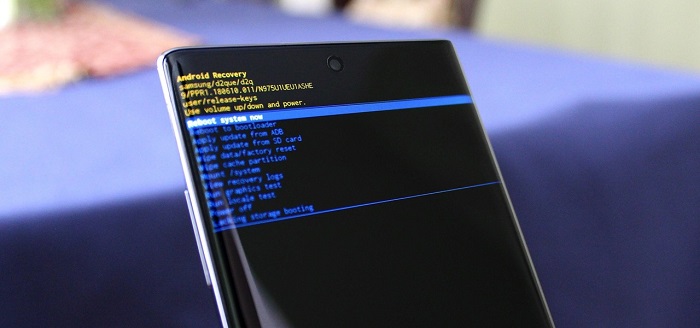
کش یا حافظه نهان یک فضای ذخیره سازی موقت در دستگاه بوده که وظیفه آن نگهداری انواع خاصی از داده است. حافظه کش به منظور افزایش سرعت عملکرد دستگاه و کاهش مصرف منابع پردازشی و عدم نیاز به دریافت دادههای تکراری ایجاد شده است.
اختلالات cache partition باعث ایجاد مشکلات متفاوتی در سیستم عامل می شود. برای بررسی این مورد پیشنهاد می کنیم حافظه پنهان را پاک کنید. البته توجه داشته باشید با این کار اطلاعات شما از روی گوشی پاک نخواهد شد. با راه اندازی مجدد گوشی دوباره cache partition پر می شود.
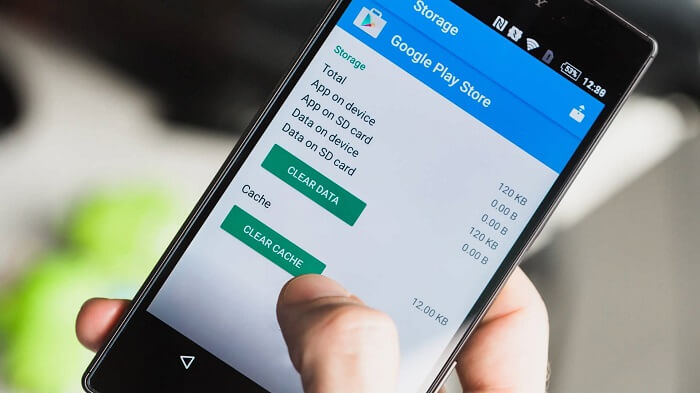
برای پاک کردن cache partition گوشی A70 مراحل زیر را دنبال کنید:
اجرای چندین بازی، استفاده از اپلیکیشن های سنگین و همچنین پر بودن حافظه ی موبایل می تواند باعث فریز شدن گوشی موبایل سامسونگ a70 شما و درنتیجه اختلال در روشن شدن آن شود.
برای حل این مشکل همزمان دکمه پاور و تنظیم صدا را نگه دارید تا گلکسی a70 شما ری استارت شود. این نکته را به یاد داشته باشید که اگر گوشی شما در این شرایط روشن شد بهتر است اطلاعات حافظه تلفن همراه و اپلیکیشن های سنگین را منتقل کنید.
گاهی اوقات نصب یک یا چند برنامه مخرب بر روی گوشی می تواند باعث اختلال در عملکرد گوشی شود. برای بررسی این مسئله گوشی را در Safe Mode بررسی کنید. safe mode حالتی است که تمام برنامه های نصب شده توسط شما موقتا غیرفعال خواهد شد.
![]()
برای قرار دادن گوشی در حالت Safe Mode مراحل زیر را دنبال کنید:
به یاد داشته باشید در این حالت برنامه های نصب شده بر روی گوشی غیر فعال هستند. گوشی را در این حالت بررسی کنید اگر عملکرد آن بدون مشکل بود، به ترتیب از آخرین برنامه ای که بر روی گوشی نصب کرده اید شروع به پاک کردن آن ها کنید بعد از حذف هر برنامه گوشی را مجدد راه اندازی و آن را بررسی کنید اگر مشکل برطرف نشده بود برنامه دیگری را پاک کنید.
در شرایطی که ایرادات سخت افزاری نشات گرفته از نرم افزارهای سنگین و در نتیجه هنگ کردن دستگاه، پر بودن مداوم حافظه و… باشد با ری استارت کردن مشکل شما حل نمی شود. در این شرایط نیاز است تا موبایل خود را به کمک کامپیوتر متصل کرده و سپس به حالت تنظیمات کارخانه بازگردانید. این حالت باعث حذف همه اطلاعات و تنظیمات گوشی گلکسی a70 شما می شود.
اگر مشکل روشن نشدن گوشی سامسونگ a70 شما با حالت بازگشت به تنظیمات کارخانه حل نشد؛ باید رام جدید نصب کنید یا اصطلاحا گوشی را فلش کنید. فلش کردن گوشی های اندرویدی می تواند به رفع مشکل روشن نشدن آن به شما کمک کند.
در یکسری از مواقع وجود این مشکل بر اثر یک اختلال نرمافزاری کوچک است که با یک راهاندازی مجدد این مشکل برطرف میشود. برای انجام این کار مراحل زیر را دنبال کنید.
گوشی خود را در حالت امن یا Safe mode راهاندازی کنید. گاهی اوقات دانلود و نصب یکسری از برنامهها باعث ایجاد اختلالات در گوشی میشود. در این مواقع تمام برنامههای نصب شده روی گوشی غیرفعال میشود، برای انجام این کار مراحل زیر به شما کمک میکند.
اگر مشکل صفحهنمایش در این حالت رفع شد، دلیل سیاه شدن صفحه یک یا چند برنامه نرمافزاری است. برای پیدا کردن برنامهی مخرب از آخرین برنامهای که نصب کردید شروع به پاک کردن کنید و بعد از آن گوشی را به حالت Safe mode راهاندازی کنید، اگر صفحهنمایش درست شد برنامه را حذف کنید و گرنه به سراغ برنامه بعدی بروید.
همیشه این امکان هست که وجود یک مشکل در سیستمعامل گوشی باعث بروز اختلالاتی شود، گاهی این مشکلات با آپدیت جدید سیستم عامل حل میشود. به همین خاطر بهتر است گوشی را در حالات Recovery و Download قرار دهید. این دو گزینه برای تشخیص مشکلات نرمافزاری استفاده میشود. اگر گوشی شما در حالت ریکاوری قرار گرفت اطلاعات کشپارتیشن را پاک کنید و اگر در حالت دانلود قرار دارد گوشی را به یک تکنسین قرار دهید.
گوشی را خاموش کنید اگر نمیتوانید گوشی را خاموش کنید صبر کنید تا گوشی خاموش شود.
۳۰ دقیقه قبل از قرار دادن گوشی در حالت Recovery Mode گوشی را شارژ کنید.
دکمه volume بالا و Bixby را فشار داده و بعد دکمه power را نگهدارید.
هنگامی که لوگوی سبز اندروید روی صفحهنمایش رویت شد دکمهها را رها کنید (نصب بهروزرسانی گوشی ۳۰ تا ۶۰ ثانیه قبل از نمایش بازیابی سیستمعامل اندروید نمایش داده خواهد شد).
گوشی را خاموش کنید اگر نمیتوانید گوشی را خاموش کنید صبر کنید تا گوشی خاموش شود. ۳۰ دقیقه قبل از قرار دادن گوشی در حالت Recovery Mode گوشی را شارژ کنید.
دکمه volume پایین و Bixby را فشار داده و نگهدارید و بعد دکمه power را نگهدارید.
گوشی شما در Download Mode قرار خواهد گرفت و ” Downloading…. ” روی صفحه نمایش داده میشود.
وظیفه کشپارتیشن یا همان حافظه پنهان گوشی نگهداری انواع دادهها میباشد. این کار برای افزایش سرعت عملکرد دستگاه و کاهش مصرف منابع پردازشی و عدم نیاز به دریافت دادهها تکراری ایجاد شده است. وجود این اطلاعات در کشپارتیشن باعث ایجاد مشکل میشود. به همین منظور برطرف کردن مشکل توسط پاک کردن این حافظه راهحلی مناسب است. در این راهحل گوشی بعد از راهاندازی تمام اطلاعات پاک شده بازسازی میشود. برای انجام این کار مراحل زیر به شما کمک میکند.
اگر مراحل بالا به شما کمک نکرد و مشکل گوشی شما برطرف نشد، همیشه آخرین مرحله برای حل این مشکل ریست فکتوری کردن یا همان بازگردانی به حالت کارخانه میباشد. با انجام این کار تمام اطلاعات گوشی شما پاک میشود پس بهتر است از اطلاعات گوشی خود بکآپ بگیرید. مراحل زیر برای تنظیم مجدد کارخانه به شما همراهان موبایل 140 کمک میکند.
اگر گوشی سامسونگ a70 را با روش های بالا نتوانستید روشن کنید؛ به احتمال قوی مشکل از مسائل سخت افزاری است. برای مثال ممکن است باتری موبایل شما معیوب باشد، ال سی دی موبایل سوخته باشد یا درمواردی ضربه، آب خوردگی، فشار و.. می تواند سبب از کار افتادن دستگاه شما شود که در این صورت با مراجعه به تعمیرکار موبایل می توانید گوشی خود را تعمیر کنید. این نکته را به یاد داشته باشید که به تعمیرکار متخصص تعمیرات موبایل سامسونگ، امین و با تجهیزات مجهز مراجعه کنید تا گوشی شما به خوبی تعمیر شود.
اختلالات نرمافزاری
راهاندازی مجدد گوشی
در یکسری از مواقع وجود این مشکل بر اثر یک اختلال نرمافزاری کوچک است که با یک راهاندازی مجدد این مشکل برطرف میشود. برای انجام این کار مراحل زیر را دنبال کنید.
دکمه power و volume پایین را برای 15 ثانیه فشار داده و نگهدارید.
منتظر شوید تا گوشی مجدد راهاندازی شود.
راهاندازی گوشی در حالت امن
گوشی خود را در حالت امن یا Safe mode راهاندازی کنید. گاهی اوقات دانلود و نصب یکسری از برنامهها باعث ایجاد اختلالات در گوشی میشود. در این مواقع تمام برنامههای نصب شده روی گوشی غیرفعال میشود، برای انجام این کار مراحل زیر به شما کمک میکند.
گوشی را خاموش کنید.
دکمه power را نگهدارید تا اسم گوشی روی صفحهنمایش داده شود.
هنگامی که Samsung روی صفحهنمایش داده شد power را رها کنید.
بعد از رها کردن power دکمه volume پایین را نگهدارید.
هنگامی که راهاندازی مجدد گوشی تمام شد دکمه volume پایین را رها کنید.
حالت Safe Mode پایین صفحهنمایش در سمت چپ ظاهر میشود.
هنگامی که Safe Mode نمایش داده شد دکمه volume پایین را رها کنید.
اگر مشکل صفحهنمایش در این حالت رفع شد، دلیل سیاه شدن صفحه یک یا چند برنامه نرمافزاری است. برای پیدا کردن برنامهی مخرب از آخرین برنامهای که نصب کردید شروع به پاک کردن کنید و بعد از آن گوشی را به حالت Safe mode راهاندازی کنید، اگر صفحهنمایش درست شد برنامه را حذف کنید و گرنه به سراغ برنامه بعدی بروید.
راهاندازی گوشی در Recovery Mode و Download Mode
همیشه این امکان هست که وجود یک مشکل در سیستمعامل گوشی باعث بروز اختلالاتی شود، گاهی این مشکلات با آپدیت جدید سیستم عامل حل میشود. به همین خاطر بهتر است گوشی را در حالات Recovery و Download قرار دهید. این دو گزینه برای تشخیص مشکلات نرمافزاری استفاده میشود. اگر گوشی شما در حالت ریکاوری قرار گرفت اطلاعات کشپارتیشن را پاک کنید و اگر در حالت دانلود قرار دارد گوشی را به یک تکنسین قرار دهید.
Recovery Mode
گوشی را خاموش کنید اگر نمیتوانید گوشی را خاموش کنید صبر کنید تا گوشی خاموش شود.
۳۰ دقیقه قبل از قرار دادن گوشی در حالت Recovery Mode گوشی را شارژ کنید.
دکمه volume بالا و Bixby را فشار داده و بعد دکمه power را نگهدارید.
هنگامی که لوگوی سبز اندروید روی صفحهنمایش رویت شد دکمهها را رها کنید (نصب بهروزرسانی گوشی ۳۰ تا ۶۰ ثانیه قبل از نمایش بازیابی سیستمعامل اندروید نمایش داده خواهد شد).
Download Mode
گوشی را خاموش کنید اگر نمیتوانید گوشی را خاموش کنید صبر کنید تا گوشی خاموش شود. ۳۰ دقیقه قبل از قرار دادن گوشی در حالت Recovery Mode گوشی را شارژ کنید.
دکمه volume پایین و Bixby را فشار داده و نگهدارید و بعد دکمه power را نگهدارید.
گوشی شما در Download Mode قرار خواهد گرفت و ” Downloading…. ” روی صفحه نمایش داده میشود.
پاک کردن حافظه پنهان
وظیفه کشپارتیشن یا همان حافظه پنهان گوشی نگهداری انواع دادهها میباشد. این کار برای افزایش سرعت عملکرد دستگاه و کاهش مصرف منابع پردازشی و عدم نیاز به دریافت دادهها تکراری ایجاد شده است. وجود این اطلاعات در کشپارتیشن باعث ایجاد مشکل میشود. به همین منظور برطرف کردن مشکل توسط پاک کردن این حافظه راهحلی مناسب است. در این راهحل گوشی بعد از راهاندازی تمام اطلاعات پاک شده بازسازی میشود. برای انجام این کار مراحل زیر به شما کمک میکند.
گوشی را خاموش کنید.
دکمه volume بالا و Home را نگهداشته و بعد دکمه power را نگهدارید.
هنگامی که لوگو سامسونگ روی صفحهنمایش داده شد دکمه power را رها کنید.
هنگامی که لوگوی اندروید روی صفحهنمایش داده شد دکمه ها را رها کنید(نصب بهروزرسانی گوشی ۳۰ تا ۶۰ ثانیه قبل از نمایش بازیابی سیستمعامل اندروید نمایش داده خواهد شد).
از دکمه volume پایین برای هایلایت کردن گزینه wipe cache partition استفاده کنید.
از دکمه power برای تایید انتخاب استفاده کنید.
با استفاده از دکمه volume پایین گزینه yes را هایلایت کنید.
دکمه power را برای تایید آن فشار دهید.
هنگامی که پاک کردن حافظه Cache تکمیل شد، گزینه Reboot system now هایلایت میشود.
دکمه power را برای راهاندازی مجدد فشار دهید.
ریستفکتوری
اگر مراحل بالا به شما کمک نکرد و مشکل گوشی شما برطرف نشد، همیشه آخرین مرحله برای حل این مشکل ریست فکتوری کردن یا همان بازگردانی به حالت کارخانه میباشد. با انجام این کار تمام اطلاعات گوشی شما پاک میشود پس بهتر است از اطلاعات گوشی خود بکآپ بگیرید. مراحل زیر برای تنظیم مجدد کارخانه به شما همراهان موبایل 140 کمک میکند.
گوشی را خاموش کنید.
دکمه volume بالا و Home را نگهداشته و بعد دکمه power را نگهدارید.
هنگامی که لوگو سامسونگ روی صفحهنمایش داده شد دکمه power را رها کنید.
هنگامی که لوگوی اندروید روی صفحهنمایش داده شد دکمه ها را رها کنید(نصب بهروزرسانی گوشی ۳۰ تا ۶۰ ثانیه قبل از نمایش بازیابی سیستمعامل اندروید نمایش داده خواهد شد).
دکمه volume پایین را برای هایلایت wipe data / factory reset فشار دهید.
دکمه power را برای تایید انتخاب فشار دهید.
دکمه volume پایین را برای هایلایت کردن گزینه Yes — delete all user data فشار دهید.
دکمه power را برای تایید این انتخاب و انجام تنظیمات مجدد کارخانه فشار دهید.
هنگامی که تنظیم مجدد کارخانه تکمیل شد گزینه Reboot system now هایلایت میشود.
دکمه power را برای برای راهاندازی مجدد گوشی فشار دهید.
بدون اینکه هیچ برنامهای روی گوشی نصب کنید گوشی را بررسی کنید.
دیدگاه شما